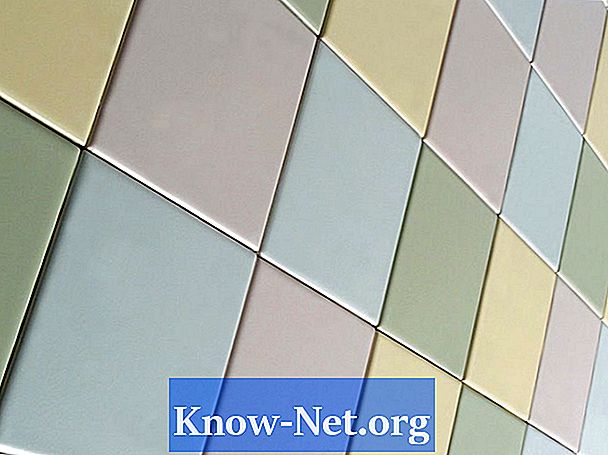Saturs
- Izgriezt tekstu
- 1. solis
- 2. solis
- 3. solis
- 4. solis
- 5. solis
- Apgrieziet attēlus un grafikas
- 1. solis
- 2. solis
- 3. solis
- 4. solis

PDF faila rediģēšana (akronīms Portable Document Format vai Portable Document Format) ir vienkārša, ja vien jums ir pareizā programmatūra Adobe Acrobat Pro. Izmantojot šo programmu, jūs varat samazināt atlasi vairākos veidos. Piemēram, lai izgrieztu teksta bloku, izmantojiet Acrobat Pro rīku Rediģēt tekstu; Lai izgrieztu objektus, piemēram, attēlus un grafikas, izmantojiet rīku Objekta rediģēšana.
Izgriezt tekstu
1. solis
Atveriet Adobe Acrobat Pro, pēc tam noklikšķiniet uz izvēlnes "Fails", izvēlieties "Atvērt" un pārlūkojiet, lai atrastu PDF dokumentu, kuru vēlaties izgriezt.
2. solis
Atlasiet PDF un noklikšķiniet uz "Atvērt".
3. solis
Noklikšķiniet uz izvēlnes "Rīki", kas atrodas augšējā labajā stūrī, izvēlieties "Saturs" un atlasiet "Rediģēt dokumenta tekstu".
4. solis
Turiet peles kreiso pogu un velciet kursoru virs teksta, kuru vēlaties izgriezt.
5. solis
Ar peles labo pogu noklikšķiniet uz atlasītā teksta un atvērtajā izvēlnē atlasiet “Izgriezt”. Acrobat Pro sagriež tekstu un ievieto to datora "starpliktuvē". Lai tekstu ielīmētu citā vietā, tajā pašā lodziņā vai ievietotu citā lodziņā, ar peles labo pogu noklikšķiniet uz atrašanās vietas un atvērtajā izvēlnē izvēlieties "Ielīmēt".
Apgrieziet attēlus un grafikas
1. solis
Atveriet Adobe Acrobat Pro, pēc tam noklikšķiniet uz izvēlnes "Fails", izvēlieties "Atvērt" un dodieties uz PDF dokumentu, kuru vēlaties izgriezt.
2. solis
Atlasiet PDF un noklikšķiniet uz "Atvērt".
3. solis
Noklikšķiniet uz attēla vai grafikas, kuru vēlaties apgriezt, lai to atlasītu. Acrobat parāda lodziņu ap atlasīto objektu.
4. solis
Ar peles labo pogu noklikšķiniet uz atlasītā objekta un atvērtajā izvēlnē atlasiet “Izgriezt”. Acrobat Pro sagriež attēlu vai grafiku un ievieto to datora "starpliktuvē". Tagad jūs varat to ielīmēt dokumentā un vilkt to visur, kur vēlaties, vai ielīmēt citā dokumentā. Lai ielīmētu attēlu vai grafiku citā lapā, piemēram, dodieties uz lapu, ar peles labo pogu noklikšķiniet un izvēlieties "Ielīmēt". Tagad jūs varat vilkt objektu vēlamajā vietā.